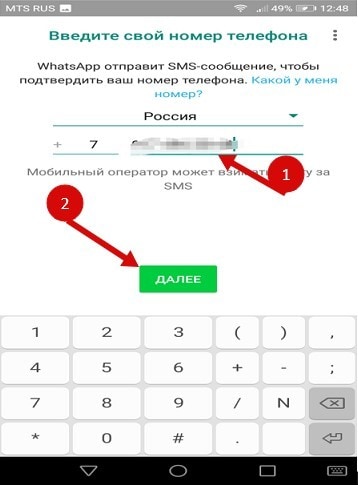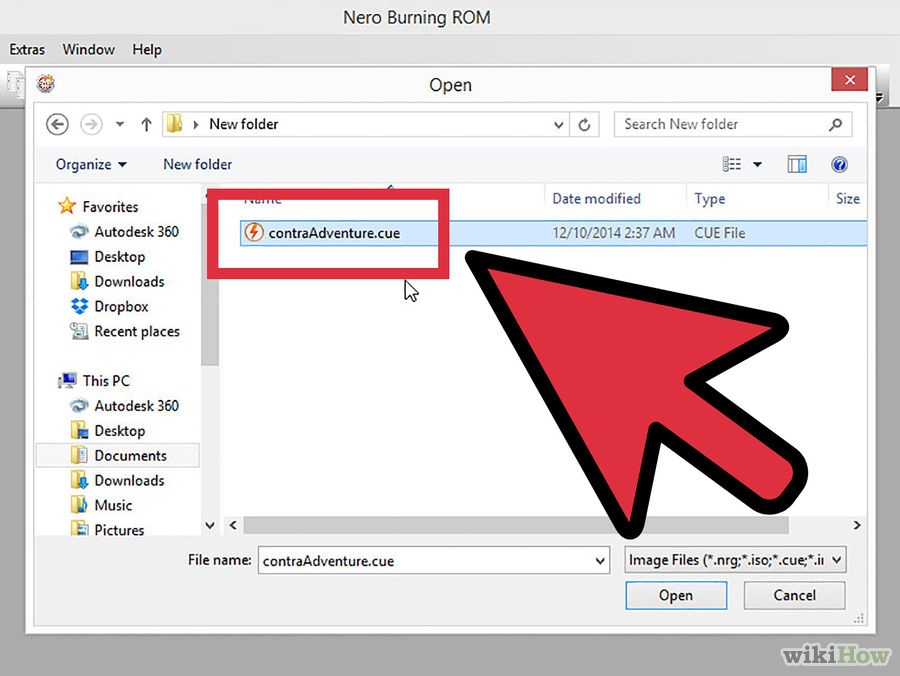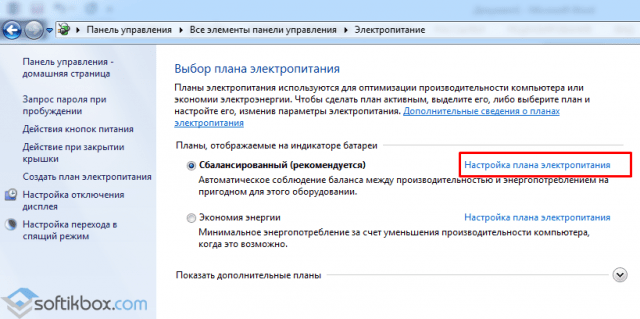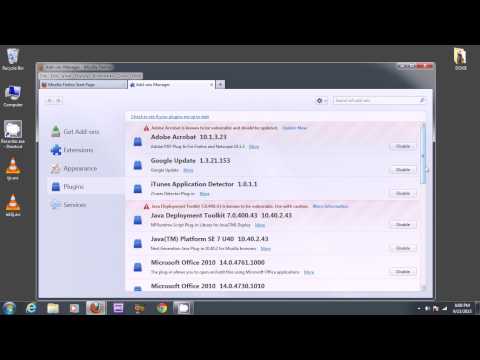Как на другом телефоне восстановить ватсап
Как восстановить ватсап на новом телефоне: Android и iPhone
Мессенджером WhatsApp пользуется много людей. Но у каждого время от времени возникает надобность смены телефона. При этом они вынуждены переносить информацию на новое устройство. Но не все знают, как восстановить ватсап на другом телефоне. В зависимости от того, каким устройством вы пользуетесь, процедура немного отличается. Это касается типа оперативной системы гаджета. Существует несколько способов переноса, рассмотрим их.
В этой статье: показать
Как восстановить Ватсап на новом телефоне со старым номером
Чтобы успешно выполнить эту процедуру, не спешите выбрасывать старое устройство. Оно вам пригодится. Предварительно готовятся, выполняя резервное копирование на Google Диске для смартфонов на Android или на iCloud для iOS.
Первый способ:
- Копируют данных в месте хранения (диске или облаке)
- Заходят в свой аккаунт на новом телефоне
- Активируют резервную копию
Второй способ:
- Находят рабочую SD карту
- Запускают Ватсап
- Заходят в «Настройки», переходят в «Чаты»
- Выбирают опцию «Резервная копия чата» для автоматического сохранения информации в памяти карты
- Вынимают карту памяти из одного телефона и переносят в другой
- Проверяют, что телефон видит SD карту, а ее установка выполнена успешно
- Устанавливают WhatsApp на новом смартфоне и запускают его.
Создается копия приложения, вся история чатов с сообщениями и медиафайлами переносится на него
Такой способ возможен, если телефоны оснащены разъемами для карт памяти. Если же он отсутствует, что часто встречается в новых телефонах, используют для восстановления персональный компьютер и USB кабель:
- На старом телефоне создают резервную копию
- Подключают его к ПК через кабель USB
- Заходят в «Проводник», затем во «Внешние устройства», находят свой телефон
- Открывают, находят папку Ватсап
- Копируют ее и переносят на диск ПК
- Находят последнюю копию и переносят копию на компьютер
- Меняют телефоны, устанавливают на новом мессенджер
- Вводят свой номер телефона и подтверждают его
- Программа автоматически находит резервную копию и начинает ее активировать
Перенести с Android на Android
Чтобы перенести информацию между двумя смартфонами на Андроид, выполняют такие действия:
- Создают резервную копию на Google Диск
- Выбирают активный аккаунт Google, где будут автоматически храниться копии
- Выбирают, как часто нужно выполнять бэкап (раз в неделю, сутки, месяц)
- Жмут кнопку «Использовать»
- Вводят проверочный код
- Кликают кнопку «Восстановить историю из копии на Google Диск
- Жмут кнопку «След.
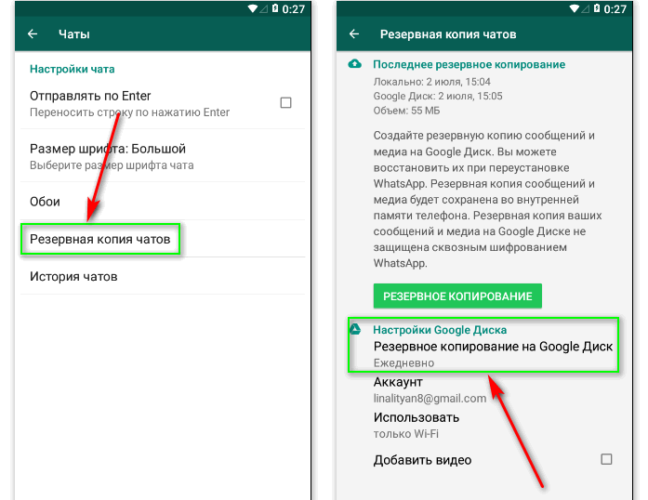 »
»
C iPhone на iPhone
Чтобы восстановить Вацап на айфоне, нужно вспомнить пароль хранилища iCloud. Затем выполняют такие процедуры:
- Запускают мессенждер, заходят в настройки
- В разделе «Чаты и звонки» ищут пункт «Копирование» и жмут опцию «Создать копию». Резервный вариант будет загружен в систему
- Включают новый айфон и скачивают приложение WhatsApp
- Вводят номер телефона и подтверждают его
- После автоматической загрузки у владельца появится возможность просмотреть информацию в мессенджере
С Android на iPhone
С Android на iPhone
На данный момент нельзя восстановить историю переписки при переходе с телефона Андроид на айфон..jpg) Можно только установит мессенджер на новое устройство. Поэтому все ценные медиафайлы лучше предварительно сохранит в надежном месте.
Можно только установит мессенджер на новое устройство. Поэтому все ценные медиафайлы лучше предварительно сохранит в надежном месте.
С iPhone на Android
Сложнее выполнять перенос между устройствами на разных типах OS. Иногда это просто невозможно. Сейчас пользователям позволяют переносить данные WhatsApp только с Айфона на Samsung, работающий на Андроиде. Предполагаем, что сим-карта у вас осталась старая.
Для активации аккаунта на новом телефоне скачайте приложение из магазина и установите его, введя свои данные. Теперь у вас есть доступ к персональной странице в приложении, где хранится переписка, фото, видеоматериалы.
Как восстановить ватсап без номера телефона
Сложнее восстановить содержимое чатов, контакты в случае утери телефона. Но это возможно, если вы раньше выполняли копирование в облаке хотя бы раз.
Но это возможно, если вы раньше выполняли копирование в облаке хотя бы раз.
Выполняют такие действия:
- Блокируют аккаунт
- Включают компьютер
- Заходим на почту
- Авторизуются в системе, кликают «Написать»
- Получателем указывают [email protected].
- Текст письма «Утерян. Деактивировать мой аккаунт»
- Указывают свой номер телефона
- Жмут кнопку «Отправить»
Аккаунт блокируется на 30 дней. После этого, если его не разблокируете, все записи будут удалены.
Восстановление ватсапа из резервной копии
В том случае, если вы создавали резервные копии в облачном хранилище и на смартфоне, то восстановить информацию можно без двойной аутентификации. Скачивают дистрибутив мессенджера и устанавливают приложение. Открывают его и отвечают согласием на предложение системы восстановить персональную информацию из копии без кода подтверждения.
Если используете айфон, восстановить данные WhatsApp на новом телефоне еще проще.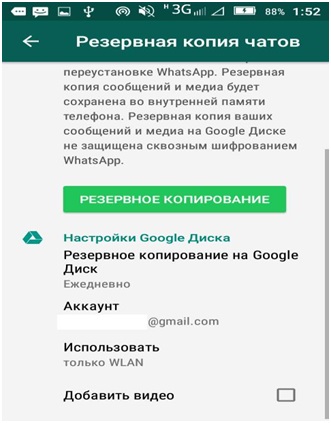 Встроенные алгоритмы мобильника создают копии автоматически и отправляют в облачное хранилище. Если к аккаунту был привязан другой номер, при повторном скачивании мессенджера система не будет запрашивать код подтверждения. Это удобно, но на всякий случай лучше заблокировать свой аккаунт на некоторое время. Когда информация будет восстановлена, нужно будет разблокировать его.
Встроенные алгоритмы мобильника создают копии автоматически и отправляют в облачное хранилище. Если к аккаунту был привязан другой номер, при повторном скачивании мессенджера система не будет запрашивать код подтверждения. Это удобно, но на всякий случай лучше заблокировать свой аккаунт на некоторое время. Когда информация будет восстановлена, нужно будет разблокировать его.
Что делать если забыл пароль
Если включена повышенная защита аккаунта, при каждом входе в новую копию вам нужно будет указывать код из СМС сообщения и заранее данный код. Случается, что пользователь забывает его.
Восстановить его получится только в том случае, если ваш адрес привязан ваш адрес электронной почты к Вацапу. Тогда во время входа в профиль после введения кода на экране отобразится кнопка «Забыли PIN?». Выбирают опцию «Отправить по эл. почте».
Находят в почте письмо от приложения, в котором будет дана ссылка. Открывают ее в браузере. После перехода на новую страницу жмут кнопку «Подтвердить».
Есть еще несколько вариантов:
- Ждут 6 дней, затем сбрасывают аккаунт. При этом с него удаляется вся информация
- Связываются с техподдержкой Вацап и доказывают, что этот аккаунт точно ваш.
- Пытаются найти или вспомнить старый пароль
Вывод
Восстановить данные в Ватсап в большинстве случаев возможно. Но лучше заранее позаботиться об этом и выполнять резервное копирование информации.
Видеоинструкция
[Полное руководство] Как восстановить сообщения WhatsApp на новом телефоне
Если вы хотите понять, как восстановить сообщения WhatsApp на новом телефоне, эта статья для вас. Когда вы его прочтете, вы получите качественную информацию о восстановлении ваших сообщений WhatsApp.
- Часть 1: [с Android на Android] Как восстановить сообщения WhatsApp на новом телефоне?
- Часть 2:[iPhone на iPhone]Как восстановить сообщения Whatsapp на новом телефоне?
- Часть 3:[Между Android и iPhone]Как восстановить сообщения WhatsApp на новый телефон?
Часть 1: [с Android на Android] Как восстановить сообщения WhatsApp на новом телефоне?
В этой части вы узнаете о том, как передавать сообщения Whatsapp на новый телефон(со старого телефона Android на новый телефон Android) четырьмя простыми и эффективными способами. Теперь давайте посмотрим, как это сделать здесь.
Способ 1. Как восстановить сообщения Whatsapp на новом телефоне с Google Drive
Как восстановить WhatsApp чат в новом телефоне с Google drive это немного сложно. Вам нужно будет выполнить несколько процедур, чтобы выполнить эту задачу. Вы можете проверить их ниже:
Способ 2. Восстановите сообщения WhatsApp из локальной резервной копии
Если вы хотите знать, как восстановить сообщения WhatsApp в новом телефоне, вы попали в нужный раздел. Вам нужно будет убедиться, что вы уже сделали резервную копию, чтобы получить свои файлы. Затем вы можете выполнить следующие действия, чтобы выполнить восстановление.
Вам нужно будет убедиться, что вы уже сделали резервную копию, чтобы получить свои файлы. Затем вы можете выполнить следующие действия, чтобы выполнить восстановление.
- Шаг 1 : Переустановите WhatsApp. Если у вас установлен WhatsApp на вашем устройстве, пожалуйста, удалите и переустановите его через Google Play Store.
Шаг 2: Начните восстановление. После завершения процесса переустановки просто проверьте свои контактные данные, как это было в процессе резервного копирования Google Диска. Затем нажмите кнопку "Восстановить" и подождите некоторое время, чтобы получить все данные, извлеченные из сохраненных файлов.
Способ 3. Восстановите сообщения WhatsApp из менее последней локальной резервной копии
Если вы предпочитаете восстановить свое сообщение Whatsapp с помощью этой опции, пожалуйста, выполните следующие действия:
- Загрузите приложение файлового менеджера.
- В приложении файлового менеджера перейдите к sdcard/WhatsApp/Databases.
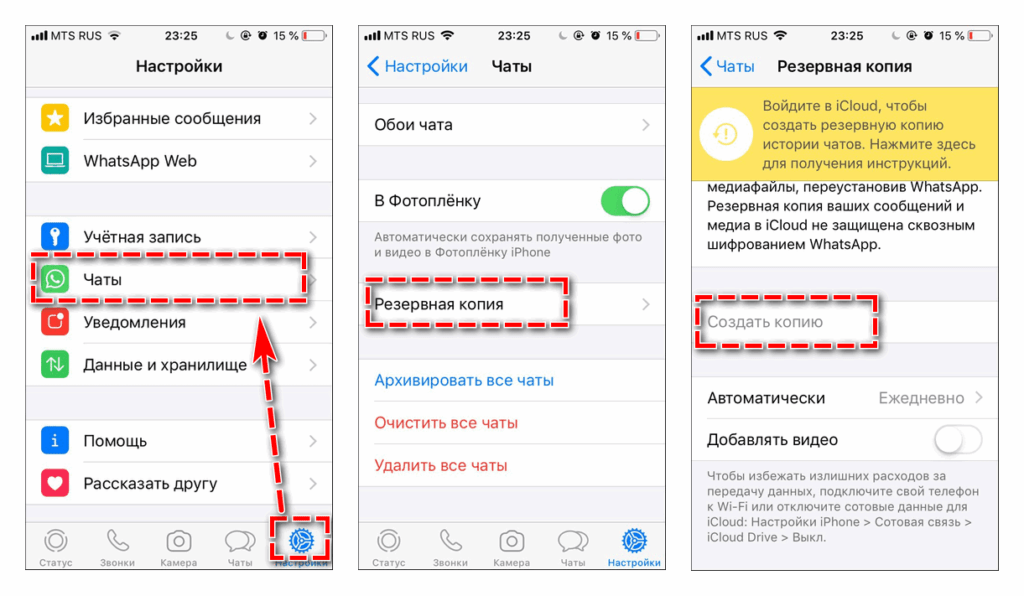 Если ваши данные не хранятся на SD-карте, вы можете увидеть "внутреннее хранилище" или "основное хранилище" вместо SD-карты.
Если ваши данные не хранятся на SD-карте, вы можете увидеть "внутреннее хранилище" или "основное хранилище" вместо SD-карты. - Переименуйте файл резервной копии, который вы хотите восстановить из msgstore-ГГГГ-ММ-ДД.1.db.crypt12, в msgstore.db.crypt12. Возможно, что более ранняя резервная копия может быть на более раннем файле, таком как crypt9 или crypt10. Не меняйте номер расширения файла.
- Удалите и переустановите WhatsApp.
- Запустите ВОССТАНОВЛЕНИЕ по запросу.
Способ 4. Восстановление сообщений WhatsApp с помощью iCareFone для передачи WhatsApp[Рекомендуется]
Tenorshare iCareFone для передачи WhatsApp это один из самых быстрых способов передачи, резервного копирования и восстановления ваших бизнес-данных WhatsApp. Приложение является надежным. Это может помочь вам легко передавать чаты WhatsApp между Android и iOS. Это самый рекомендуемый инструмент для восстановления чатов Whatsapp на новом телефоне. Чтобы использовать приложение, пожалуйста, выполните следующие действия:
Нажмите кнопку " Перенести’.
 Вы получите сообщение во всплывающем окне. Прочтите сообщение и примите условия, если они вам представлены.
Вы получите сообщение во всплывающем окне. Прочтите сообщение и примите условия, если они вам представлены. Теперь программное обеспечение должно создавать резервные копии данных WhatsApp на вашем исходном устройстве. Подождите несколько минут, пока процесс не будет завершен.
Теперь программа будет получать данные WhatsApp с устройства. Просто потерпи немного.
Затем вся ваша учетная запись WhatsApp переносится на новый телефон Android.
Это просто, как восстановить старые сообщения WhatsApp на новом телефоне.
Часть 2:[iPhone на iPhone]Как восстановить сообщения Whatsapp на новом телефоне?
Кроме того, для некоторых пользователей iOS, восстановить сообщения WhatsApp в новом телефоне не так сложно, если вы создали резервную копию WhatsApp в iCloud. Если вы не создали резервную копию WhatsApp, мы предложим вам еще один отличный способ.
Способ 1. Восстановление сообщений WhatsApp из резервной копии iCloud
Прежде чем приступить к этому процессу, сначала проверьте, существует ли резервная копия iCloud в вашей учетной записи. Просто перейдите в WhatsApp> Настройки> Чат> Резервное копирование чата, чтобы запустить проверку. Затем удалите и переустановите WhatsApp из App Store. Следуйте инструкциям на экране, чтобы завершить процесс переустановки.
Просто перейдите в WhatsApp> Настройки> Чат> Резервное копирование чата, чтобы запустить проверку. Затем удалите и переустановите WhatsApp из App Store. Следуйте инструкциям на экране, чтобы завершить процесс переустановки.
Если вы выполнили этот шаг, следуйте процессу восстановления. И обратите внимание на следующие вещи:
- Войдите в систему с помощью Apple ID, получите доступ к iCloud и включите iCloud Drive.
- Затем у вас должно быть достаточно места как на вашем iPhone, так и на iCloud. У вас должно быть почти в 2 раза больше места учетной записи iCloud, чем фактический размер резервной копии.
- Вы должны использовать один и тот же номер телефона как для восстановления, так и для резервного копирования, потому что вы не можете использовать другую учетную запись WhatsApp.
Способ 2. Восстановите сообщения WhatsApp с помощью iCareFone для передачи WhatsApp
Поскольку мы уже говорили о восстановлении сообщений WhatsApp из резервной копии iCloud, давайте перейдем к способу без резервной копии iCloud. Tenorshare iCareFone для передачи WhatsApp - это программное обеспечение, которое может передавать WhatsApp с iPhonе на iPhone. Вот руководство о том, как это сделать.
Tenorshare iCareFone для передачи WhatsApp - это программное обеспечение, которое может передавать WhatsApp с iPhonе на iPhone. Вот руководство о том, как это сделать.
Загрузите и установите iCareFone для передачи WhatsApp. Запустите, а затем подключите два iPhone к компьютеру.
Затем нажмите "Передача" на экране, и сообщение предупредит, что WhatsApp на исходном целевом объекте будет перезаписан. И программа начнет создавать резервные копии WhatsApp на исходной цели.
Прежде чем восстановить WhatsApp на целевом iPhone, вам необходимо войти в WhatsApp на целевом iPhone. После того, как вы подтвердите это, этот перевод будет успешно осуществлен.
Часть 3:[Между Android и iPhone]Как восстановить сообщения WhatsApp на новый телефон?
Многие пользователи iPhone хотели бы перенести свои файлы с устройств Android. Скорее всего, они примут такое решение, потому что только что получили новый iPhone. Из-за этого они не хотели бы вернуть свои записи в чате.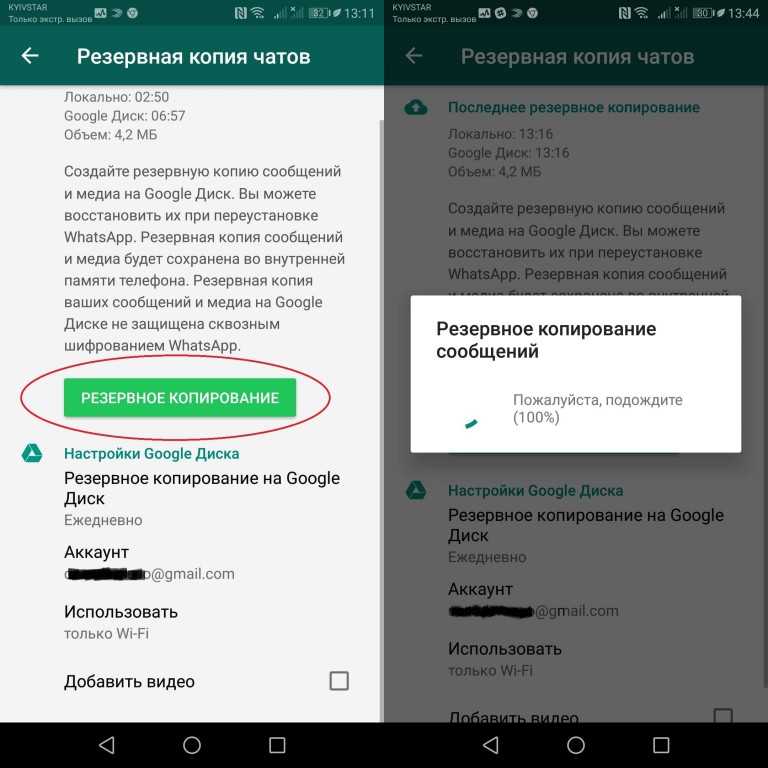 Таким образом, они захотят получить свое сообщение WhatsApp на новый телефон. Если у вас возникли проблемы с передачей сообщений Whatsapp, ниже приведены некоторые шаги, которые необходимо выполнить:
Таким образом, они захотят получить свое сообщение WhatsApp на новый телефон. Если у вас возникли проблемы с передачей сообщений Whatsapp, ниже приведены некоторые шаги, которые необходимо выполнить:
Запустите iCareFone для передачи WhatsApp. Затем создайте соединение между двумя устройствами на вашем компьютере. А затем нажмите кнопку "Перенести", чтобы продолжить.
Примите информацию на всплывающем экране, нажав "Да", чтобы перейти к следующему шагу.
Затем создайте резервную копию данных WhatsApp на исходном устройстве, следуя инструкциям на экране. После выполнения этого шага нажмите кнопку "Продолжить".
Пожалуйста, проверьте учетную запись WhatsApp на вашем исходном устройстве. Просто введите код своей страны и номер телефона, чтобы выполнить этот шаг.
После успешной проверки ваше устройство автоматически перейдет к следующему шагу для создания данных, которые будут восстановлены на целевом устройстве.

Теперь ваш WhatsApp полностью перенесен, вы можете проверить его на своем целевом устройстве./p>
Заключение
Восстановить сообщения WhatsApp на новом телефоне не так сложно, как многие думают. Если вы сможете следовать приведенным выше инструкциям, вы легко справитесь с этой работой. Что еще более важно, вы достигнете своей цели без каких-либо хлопот, когда используете iCareFone для передачи WhatsApp.
Как перенести сообщения WhatsApp на новый телефон — простое руководство
Введение
WhatsApp добился выдающегося успеха с момента своего выпуска в 2009 году и продолжает расти и развиваться.
В этом году (2022) WhatsApp стал самым используемым приложением для обмена сообщениями, обогнав даже WeChat и Facebook Messenger (источник: Statistica)
Итак, когда вы получаете новый телефон, как вы берете с собой все эти драгоценные разговоры? Вы не хотите начинать все заново и терять все эти воспоминания, поэтому давайте посмотрим, как взять с собой ваши сообщения WhatsApp, куда бы вы ни пошли, какое бы устройство у вас ни было!
- Резервное копирование WhatsApp на компьютер (только iPhone)
- Перенос сообщений WhatsApp с Android на Android
- Перенос сообщений WhatsApp с iPhone на iPhone
- Перенос сообщений WhatsApp с Android на iPhone
- Перенос сообщений WhatsApp с iPhone на Android
Метод 1: Как сделать резервную копию WhatsApp на компьютер
Прежде чем мы перейдем к переносу сообщений WhatsApp на новый телефон, давайте посмотрим, как сделать резервную копию iPhone Сообщения WhatsApp на ваш компьютер. Это важно, если вы хотите сохранить сообщения в формате PDF для отправки кому-либо или если вам нужно распечатать разговор WhatsApp. Все это и многое другое можно сделать с помощью TouchCopy — давайте посмотрим, как:
Это важно, если вы хотите сохранить сообщения в формате PDF для отправки кому-либо или если вам нужно распечатать разговор WhatsApp. Все это и многое другое можно сделать с помощью TouchCopy — давайте посмотрим, как:
- Загрузите TouchCopy на свой ПК или Mac.
- Откройте TouchCopy и подключите свой iPhone.
- Нажмите "Сообщения".
- В разделе «WhatsApp» щелкните контакт, чтобы открыть беседу.
- Нажмите «Сохранить PDF», чтобы сохранить беседу на свой компьютер.
Попробуйте TouchCopy бесплатно ▼
Получите электронное письмо со ссылкой для загрузки бесплатной пробной версии на свой компьютер:
Адрес электронной почты:Примечание. Мы уважаем вашу конфиденциальность. Мы не будем делиться вашим адресом электронной почты с кем-либо еще или рассылать вам спам.
Нравится то, что вы видите? Получить полную версию:
Купить TouchСкопировать сейчас Купить TouchСкопировать сейчас
Метод 2: перенос сообщений WhatsApp с Android на Android
WhatsApp любезно предоставил все инструменты, необходимые для этого. Сначала создайте резервную копию ваших сообщений WhatsApp, а затем восстановите резервную копию на новом устройстве. Легко, верно? Посмотрим как:
Сначала создайте резервную копию ваших сообщений WhatsApp, а затем восстановите резервную копию на новом устройстве. Легко, верно? Посмотрим как:
- Откройте WhatsApp на своем устройстве Android.
- Коснитесь значка «Меню» > «Настройки».
- Нажмите «Чаты» в списке настроек.
- Нажмите Резервное копирование чата.
- Нажмите «Учетная запись», чтобы выбрать или добавить свою учетную запись Google Диска.
- Отметьте «Включить видео», если вы хотите экспортировать и их.
- Нажмите «Резервное копирование», чтобы создать резервную копию разговоров и мультимедиа в WhatsApp на Google Диске.
Отлично! Теперь у вас есть резервная копия ваших разговоров в WhatsApp, хранящаяся на вашем Google Диске. Затем вам нужно будет восстановить эту резервную копию на новом телефоне.
Как восстановить чаты WhatsApp на новый телефон:
- Установите и откройте WhatsApp на новом устройстве Android.
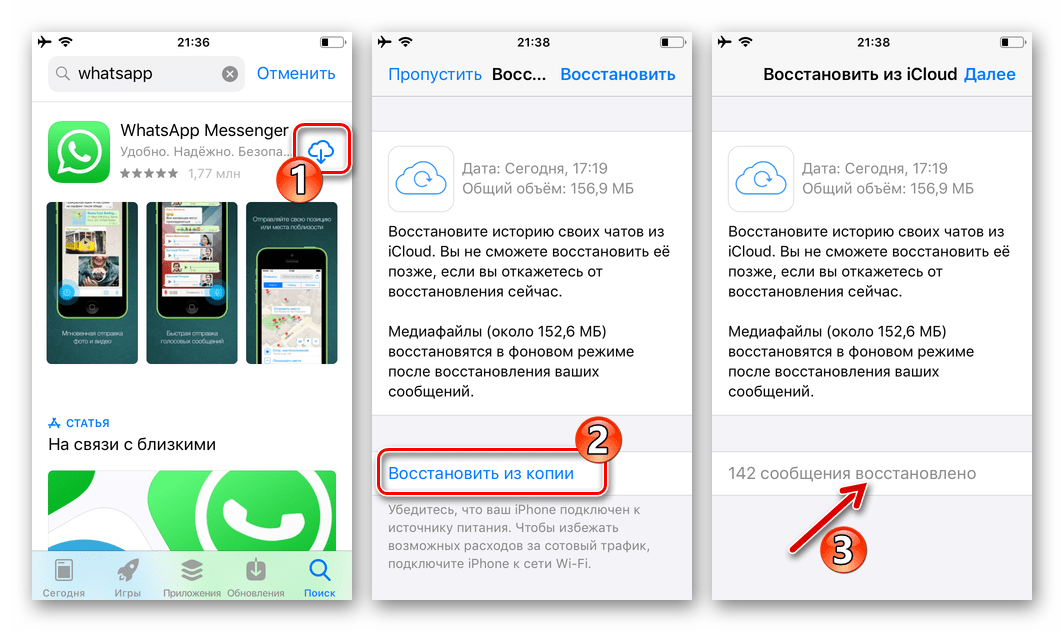
- Прочтите Условия и положения и нажмите «Принять и продолжить».
- Подтвердите свою страну и номер телефона при появлении запроса.
- При необходимости введите шестизначный код подтверждения.
- Нажмите «Продолжить», чтобы разрешить WhatsApp доступ к вашей резервной копии на Google Диске.
- Разрешить WhatsApp проверять ваш Google Диск на наличие резервной копии.
- Коснитесь учетной записи, содержащей резервную копию.
- Нажмите Восстановить!
- Когда процесс восстановления завершится, нажмите «Далее», чтобы перейти к приложению.
Метод 3: перенос сообщений WhatsApp с iPhone на iPhone
Перенос сообщений WhatsApp с iPhone на iPhone очень похож на описанный выше метод для Android, за исключением того, что резервное копирование выполняется в iCloud, а не на Google Диск.
(ознакомьтесь с другой нашей статьей, если вам нужно также перенести SMS/MMS и iMessages на новый iPhone!)
Шаг 1: Прежде всего, убедитесь, что вы вошли в iCloud на своем iPhone и что у WhatsApp есть разрешения на использование iCloud:
- Откройте настройки iPhone.

- Коснитесь своего имени пользователя.
- Коснитесь «iCloud» и войдите в систему, если вы еще этого не сделали.
- Коснитесь «iCloud Drive» и включите его.
- Прокрутите вниз и убедитесь, что «WhatsApp» включен.
Шаг 2: Теперь все готово для резервного копирования чатов WhatsApp в iCloud:
- Откройте WhatsApp.
- Нажмите «Настройки».
- Нажмите «Чаты» > «Резервное копирование чата».
- Включите «Включить видео», если хотите включить их в передачу.
- Нажмите «Создать резервную копию сейчас».
Шаг 3: Отлично! Итак, ваши чаты WhatsApp надежно сохранены в вашем iCloud. Пришло время перенести сообщения WhatsApp на ваш новый iPhone. Берите свой новый iPhone и приступайте:
- Убедитесь, что ваш новый iPhone зарегистрирован в iCloud и что у WhatsApp есть разрешения (как указано выше).
- Установите WhatsApp из App Store на свой новый iPhone.
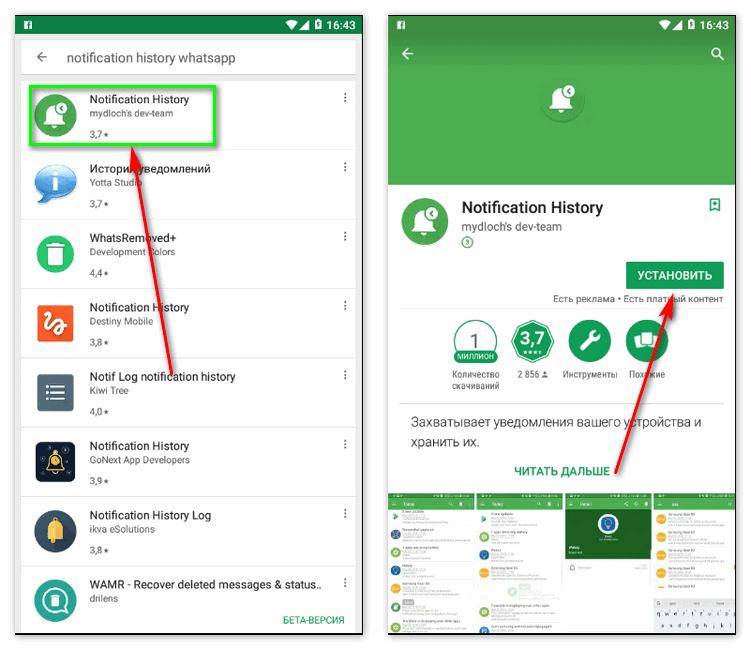
- Откройте WhatsApp.
- Прочтите Условия и положения и нажмите «Принять и продолжить».
- Подтвердите свою страну и номер телефона при появлении запроса.
- Нажмите «Восстановить историю чатов».
- Нажмите «Далее», чтобы начать использовать WhatsApp.
Метод 4: перенос сообщений WhatsApp с Android на iPhone
Если вы переходите с Android на iPhone, вам нужно будет использовать приложение «Переход на iOS», так как вы не можете сделать это, используя только приложение WhatsApp. Чтобы использовать функцию «Перенос на iOS», ваш iPhone должен быть новым (еще не настроенным) или на нем должны быть восстановлены заводские настройки.
Для этого вам понадобится:
- Ваше Android-устройство должно работать под управлением Android 5 или более поздней версии. Он также должен использовать WhatsApp версии 2.22.7.74 или выше.
- Загрузите приложение Move to iOS из Google Play Store на свое устройство Android.

- Ваш iPhone должен работать под управлением iOS 15.5 или выше.
- Новый iPhone должен использовать тот же номер телефона, что и ваше старое устройство Android.
- Подключить оба устройства к питанию, чтобы они заряжались. И подключите оба устройства к одной и той же сети Wi-Fi.
Давайте посмотрим, как перенести WhatsApp с Android на iPhone:
- Запустите приложение Move to iOS на устройстве Android и следуйте инструкциям по его настройке.
- Когда на вашем iPhone отображается 6-значный код, введите этот код на Android.
- Продолжайте следовать инструкциям на экране.
- На этапе «Перенос данных» выберите WhatsApp и любые другие данные, которые вы хотите перенести на новый iPhone.
- Когда вы увидите экран WhatsApp, нажмите «Пуск», чтобы начать экспорт данных. Нажмите «Далее», когда закончите, чтобы вернуться в приложение «Переместить на iOS».
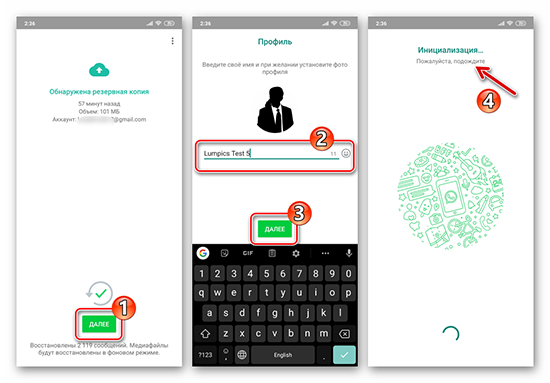
- Нажмите «Продолжить», чтобы начать передачу данных!
- После завершения вы можете перейти в App Store на iPhone и получить последнюю версию WhatsApp.
- Запустите WhatsApp и следуйте инструкциям по его настройке, используя тот же номер телефона, который используется на устройстве Android.
- После завершения настройки вы увидите все свои чаты WhatsApp на своем iPhone!
Метод 5: перенос сообщений WhatsApp с iPhone на Android
Давайте, наконец, посмотрим, как перенести WhatsApp с iPhone на Android. Как и в методе 4, для этого потребуется, чтобы устройство Android было новым или сброшенным до заводских настроек.
Для этого вам понадобится:
- Ваше устройство Android должно использовать Android 10 или более позднюю версию.
- A Кабель USB-C — Lightning.
- Новый Android должен использовать тот же номер телефона, что и ваш старый iPhone.
 com)
com) Давайте посмотрим, как перенести WhatsApp с iPhone на Android:
- Включите новое устройство Android и начните настройку нового устройства на экране.
- При появлении запроса убедитесь, что вы подключаетесь к той же сети Wi-Fi, к которой подключен ваш iPhone.
- Убедитесь, что оба устройства разблокированы, затем подключите их с помощью кабеля USB-C к Lightning, когда будет предложено.
- Выберите, какие приложения и данные вы хотите скопировать с iPhone на Android (убедитесь, что выбран WhatsApp).
- При появлении запроса отсканируйте QR-код на своем iPhone, чтобы запустить WhatsApp и убедиться, что ваши чаты и медиафайлы будут скопированы.
- Продолжайте завершать процесс и начинайте перенос с iPhone на Android!
Если вашим новым устройством является Samsung, вы также можете использовать собственное приложение Samsung для переноса, Smart Switch, для перехода с iPhone на Samsung.
Издатель: Программное обеспечение для широкого угла
Не забудьте поставить лайк и поделиться с друзьями!
Читать далее: Как распечатать текст и сообщения WhatsApp >
Как перенести WhatsApp на новый телефон [2022]
Недавно перешли на новый телефон? Перенос WhatsApp на новый телефон может вызвать проблемы, особенно при переходе на другую систему мобильного телефона, например с Android на iOS.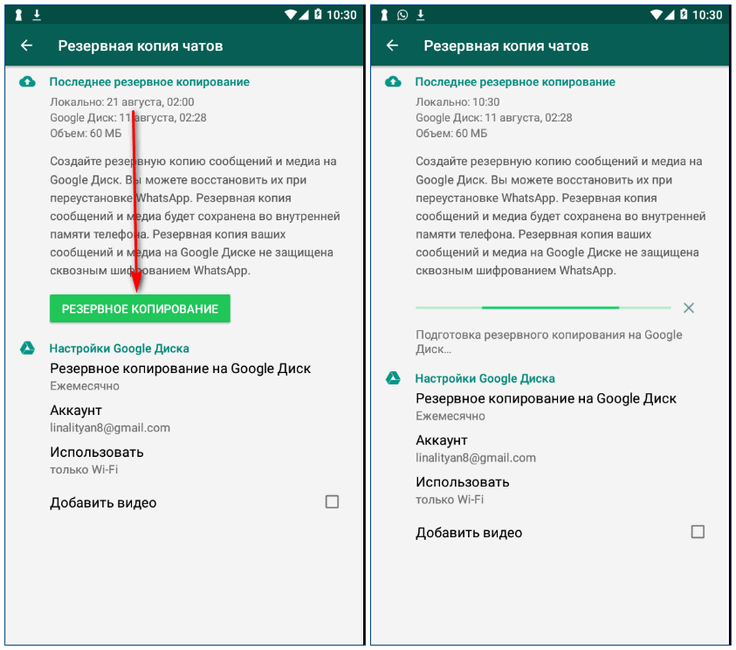 Здесь мы представим полное руководство, которое поможет вам перенести историю чата WhatsApp, видео, фотографии и вложения на ваш новый телефон.
Здесь мы представим полное руководство, которое поможет вам перенести историю чата WhatsApp, видео, фотографии и вложения на ваш новый телефон.
Если вы переходите с Android на iPhone или с iPhone на Android, MobileTrans - WhatsApp Transfer станет не чем иным, как благом. Эта программа предназначена для управления вашим WhatsApp наилучшим образом. Будь то перенос, резервное копирование или восстановление, инструмент сделает все за считанные минуты. С помощью этой программы вы легко сможете перенести WhatsApp на новый iPhone или Android.
MobileTrans - WhatsApp Transfer
Перенесите WhatsApp на новый телефон одним кликом!
- • Поддержка переноса WhatsApp с Android на iPhone, iPhone на Android, Android на Android и iPhone на iPhone.
- • Создайте резервную копию чатов WhatsApp на компьютере, чтобы избежать потери данных.
- • Восстановите резервную копию WhatsApp на другом телефоне.
- • Управление другими социальными приложениями, такими как Viber, Kik, WeChat и Line.

- • Поддерживает устройства iOS с последней версией iOS 16 .
- • Поддерживает более 6000 устройств Android. Работает для всех моделей iPhone, iPad и iPod.
Бесплатная загрузка Бесплатная загрузка
4 085 556 человек скачали это
1. Скачайте, установите и запустите программу на своем компьютере. Теперь нажмите «WhatsApp Transfer» на главном экране.
2. Нажмите на вкладку «Перевод WhatsApp» на левой панели. Существуют различные данные, которые могут быть переданы.
3. Возьмите исходное и целевое устройства, независимо от того, Android или iOS; инструмент работает с обоими. Получите соответствующие кабели и подключите устройство к компьютеру. Вы увидите экран, как показано ниже. Нажмите на кнопку «Перевернуть», если положение вашего устройства неправильное.
4. Нажмите кнопку «Пуск» сейчас, и вы получите всплывающее окно. Нажмите «Да», чтобы двигаться дальше. Процесс передачи начнется сейчас. Подождите, пока на экране не появится уведомление о завершении передачи.
Нажмите кнопку «Пуск» сейчас, и вы получите всплывающее окно. Нажмите «Да», чтобы двигаться дальше. Процесс передачи начнется сейчас. Подождите, пока на экране не появится уведомление о завершении передачи.
Посмотрите наш видеоурок ниже:
Попробуйте бесплатно Попробуйте бесплатно
безопасно и надежно , вам нужно воспользоваться помощью резервного копирования Google Диска. В последних версиях WhatsApp приложение автоматически создает резервную копию чатов на Google Диске в 2 часа ночи. Это помогает легко передавать сообщения WhatsApp на новейший телефон. Когда вы устанавливаете WhatsApp на новый телефон с тем же номером, вы получите историю чата на свой телефон, когда на вашем устройстве включено это автоматическое резервное копирование.
1. Откройте WhatsApp на исходном Android-устройстве и нажмите «три точки» в углу. Нажмите «Настройки» и выберите «Чаты».
2. Теперь нажмите «Резервное копирование чата». Теперь вы можете выполнить резервное копирование вручную, нажав «РЕЗЕРВНОЕ КОПИРОВАНИЕ», или установить частоту резервного копирования ежедневно, еженедельно и т. д. по вашему выбору.
3. Теперь на новом устройстве установите WhatsApp из «Play Store» и войдите в систему с номером телефона, который вы использовали на предыдущем телефоне.
4. При этом вам будет предложено восстановить резервную копию. Следуйте инструкциям, и через несколько минут ваши чаты будут на вашем новом устройстве.
Вот как можно передавать сообщения WhatsApp на новый телефон, когда два телефона Android.
Чтобы передать сообщения WhatsApp с iOS на другое, мы собираемся записать метод, который включает функцию резервного копирования iCloud в WhatsApp. Однако обратите внимание, что этот метод может перезаписать существующие данные на вашем устройстве.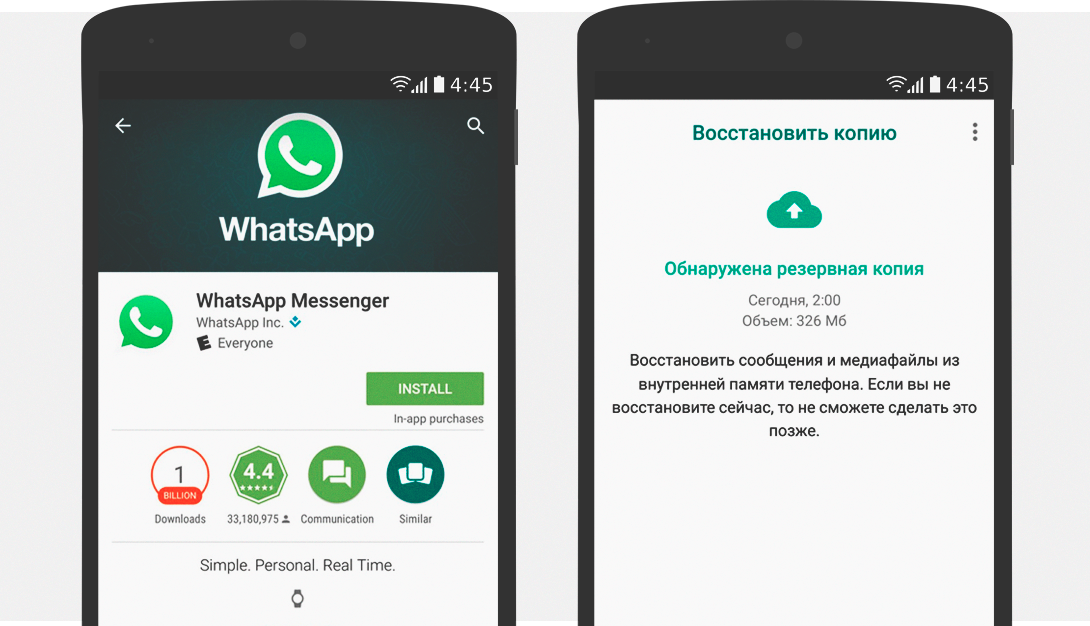 Поэтому обязательно следуйте этому пути, если вы полностью согласны с последствиями. Вот шаги, которые необходимо выполнить для передачи сообщений WhatsApp между iPhone.
Поэтому обязательно следуйте этому пути, если вы полностью согласны с последствиями. Вот шаги, которые необходимо выполнить для передачи сообщений WhatsApp между iPhone.
- Во-первых, включите функцию резервного копирования iCloud на исходном и целевом устройствах. Игнорировать, если это уже сделано.
- Возьмите свой исходник или старый iPhone и откройте «WhatsApp».
- Теперь нажмите «Настройки», а затем «Настройки чата».
- Перейдите в «Резервное копирование чата» и нажмите «Создать резервную копию сейчас».
- Чаты вашего телефона будут успешно сохранены на сервере iCloud WhatsApp.
- После этого возьмите новое или целевое устройство. Начните с установки WhatsApp на нем.
- Введите свой номер на экране входа в систему, чтобы продолжить.
- Здесь вам нужно восстановить ваши предыдущие чаты.
- Просто нажмите «Восстановить историю чатов», когда будет предложено, и вы сможете получать свои чаты на новом телефоне.